|
Para finalizar el procesamiento de un protocolo, primero búsquelo y selecciónelo en la lista de registros. No será posible finalizar la tramitación de protocolos cuya recepción fue reprobada o no ha sido confirmada.
Enseguida, accione el botón  de la barra de herramientas. En este momento, se abrirá la siguiente pantalla de datos: de la barra de herramientas. En este momento, se abrirá la siguiente pantalla de datos:
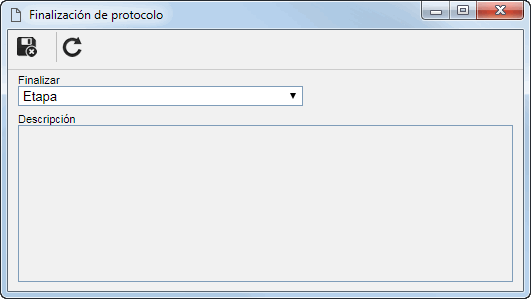
Campos
|
|
Finalizar
|
▪Etapa: Esta opción solamente quedará disponible para selección si el protocolo en cuestión tiene más de un destinatario asociado. Al seleccionarla será posible finalizar la etapa actual de la tramitación del protocolo, o sea, el usuario conectado ya no podrá despachar el protocolo para ningún otro usuario. Eso no impide, sin embargo, que los otros destinatarios que reciben el protocolo en cuestión, sigan su tramitación. ▪Protocolo: Finaliza toda la tramitación del protocolo, o sea, si existe más de un destinatario, estos no podrán despacharlo más. Al seleccionar esta opción, después de guardar los datos de la finalización, si hay más destinatarios, estos recibirán la tarea Conocimiento de finalización. El sistema permite también, retramitar un protocolo finalizado. |
Descripción
|
Este campo solamente será habilitado si la opción seleccionada anteriormente fue "Protocolo". Informe el motivo de la finalización de la tramitación del protocolo.
|
Después de informar los campos necesarios, guarde el registro.
▪Solamente será posible seleccionar las opciones del campo "Finalizar" si, en los parámetros generales del componente SE Documento, es marcada la opción "Permitir finalizar el protocolo antes de la finalización de todas las etapas". Si esta opción está marcada, el campo "Finalizar" será llenado por el sistema con la operación que puede ser realizada. ▪Si en el tipo del protocolo que está siendo finalizado ha sido marcado el campo "Requiere firma digital" y los archivos electrónicos de los documentos asociados a él no fueron previamente firmados digitalmente, al guardar el registro de la finalización, se presentará un mensaje solicitando su firma. Consulte las secciones Firma digital en archivos electrónicos, Firma digital en archivos electrónicos vía DocuSign y Firma digital en archivos electrónicos vía ClickSign para obtener más detalles sobre cómo realizar esta operación (de acuerdo con el tipo de firma definido en SE Documento) y así, finalizar la tramitación con éxito. |
Finalizada la tramitación, es posible crear un nuevo protocolo o registrar el archivado del documento en el componente SE Archivo físico.
|
|





